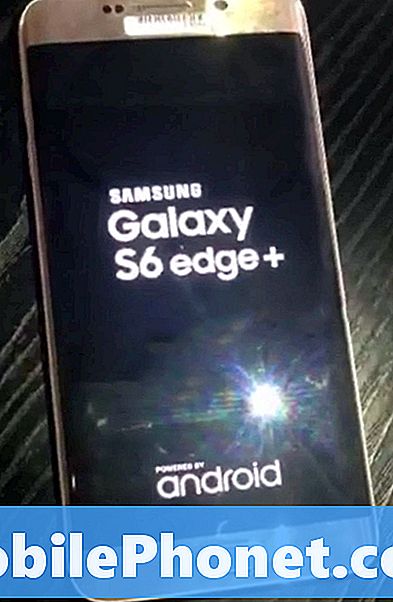Vsebina
- Različne aplikacije se po posodobitvi nenehno zapirajo in obesijo na Galaxy S7 Edge
- Galaxy S7 Edge se vedno pojavlja pri napaki »Na žalost je com.samsung.android.sm.devicesecurity ustavil«
- Preberite in razumite, zakaj se na vašem #Samsung Galaxy S7 Edge (# S7Edge) še vedno prikazuje sporočilo o napaki »Na žalost so se nastavitve ustavile«, in se naučite, kako odpraviti težave s telefonom, ko se prikaže.
- Ugotovite, zakaj se lahko nekatere aplikacije po posodobitvi vdelane programske opreme zrušijo ali prisilno zaprejo, in se naučite, kaj morate storiti, da bodo znova delovale.
- Naučite se odpraviti težave s telefonom, ki se nenehno prikazuje »Na žalost se je napaka com.samsung.android.sm.devicesecurity ustavila«.

Skoraj neizogibno je, da bi posodobitve vdelane programske opreme lahko poškodovale nekatere predpomnilnike v telefonu. Ko se to zgodi in če sistem neprestano uporablja pokvarjeni predpomnilnik, se lahko pojavijo težave z zmogljivostjo ali pa se nekatere aplikacije sesujejo. V tem primeru imamo opravka z aplikacijo, ki obravnava vse vaše želje. V bistvu torej ne morete spremeniti nastavitev, ki jih želite spremeniti. V tem koraku se naučite, kako izbrišete vse sistemske predpomnilnike, tako da sledite tem korakom:
- Izklopite telefon.
- Pritisnite in pridržite tipki za dom in tipko za povečanje glasnosti, nato pa pridržite tipko za vklop.
- Ko se na zaslonu prikaže Samsung Galaxy S7 Edge, spustite tipko za vklop, vendar še naprej držite tipki za dom in glasnost.
- Ko se prikaže logotip Android, lahko sprostite obe tipki in pustite telefon približno 30 do 60 sekund.
- S tipko za zmanjšanje glasnosti se pomaknite med možnostmi in označite »obriši particijo predpomnilnika«.
- Ko je označena, lahko pritisnete tipko za vklop / izklop, da jo izberete.
- Zdaj s tipko za zmanjšanje glasnosti označite možnost »Da« in pritisnite gumb za vklop, da jo izberete.
- Počakajte, da telefon konča z brisanjem particije predpomnilnika. Ko končate, označite »Znova zaženi sistem« in pritisnite tipko za vklop.
- Telefon se bo zdaj znova zagnal dlje kot običajno.
Če ta postopek ne uspe, ponastavite telefon, vendar pred tem varnostno kopirajte datoteke in podatke.
Različne aplikacije se po posodobitvi nenehno zapirajo in obesijo na Galaxy S7 Edge
Težava: Torej je moj S7 Edge pred nekaj dnevi dobil posodobitev, mislim, da je bila za operacijski sistem, vendar je prišlo obvestilo o posodobitvi. Nimam prav veliko izbire, zato sem jo prenesel, navsezadnje sem prvič prejel podobna obvestila. Kot običajno je bil postopek uspešen in telefon se je po končanem zagonu znova zagnal. Poskušal uporabiti nekaj ur za iskanje novih funkcij in podobno. Ko sem se odločil spremeniti nekatere stvari, se je napaka nekaterih nastavitev ustavila, nato pa še druge napake. Telefon bi nato za nekaj sekund visel ali zamrznil. Nisem povsem prepričan, v čem je težava, vendar se mi zdi, da je nova posodobitev precej zamočila moj telefon. Ali lahko predlagate stvari, ki bi jih lahko popravil? Hvala.
Odpravljanje težav: Zdi se, da je po izdaji nove posodobitve Nougat veliko lastnikov Samsung Galaxy S7 Edge, ki se pritožujejo, da se nekatere aplikacije po zagonu nekaj časa zrušijo in prikaže sporočilo o napaki. Predvidevam, da je enako tistemu, ki ga imate zdaj . Za zdaj razvijalci še vedno nimajo trajnih popravkov za vse težave, zlasti za Samsung Galaxy S7 Edge, vendar bodo zagotovili pomoč, kako se znebiti sporočila o napaki posamezne aplikacije. Primer napake je "Na žalost se je sporočilo ustavilo", najpogostejši vzrok te napake je zrušitev sistema, kar pomeni, da so nekatere datoteke poškodovane ali poškodovane, še posebej po namestitvi posodobitev programske opreme.
Obstajajo občutljive datoteke, ki jih je mogoče zlahka poškodovati ali poškodovati, če je nameščena nova sistemska posodobitev, jo bo sistem poskušal pretvoriti in prebrati, vendar ni 100-odstotno uspešna, kar bo povzročilo težavo in večinoma bo aplikacija sesula ali zmagala. " t zagon. In to je čas, ko se prikaže sporočilo o napaki, ko poskusite znova zagnati aplikacijo.
Za zožitev težave lahko priporočimo nekaj osnovnih postopkov za odpravljanje težav, vendar bomo popravili edine aplikacije, ki prikažejo sporočilo o napaki ali se ne bodo zagnale. Zdaj že imate idejo, ali ima katera aplikacija v napravi težavo. Iskreno, ne vemo, kaj je to, toda najboljši nasvet, ki vam ga lahko damo, je, da kopirate sporočilo o napaki, ker bo prikazano ime aplikacije ali storitve.
Tu je ideja, kako ugotoviti, ali gre za storitev ali ima aplikacija težavo:
- Storitev - Če sporočilo o napaki vsebuje ali podobne besede v primeru:“Na žalost, com.sec.phone se je ustavil "
- App - Če sporočilo o napaki vsebuje ali podobno v primeru besede: »Na žalost, Facebook se je ustavil ".
Znova zaženite aplikacijo s težavo in nato kopirajte sporočilo o napaki. Če ste si sporočilo o napaki že zabeležili, lahko to storitev ali aplikacijo poiščete v napravi prek nastavitev. Takole:
- Pojdite v Nastavitve
- Tapnite Aplikacije
- Tapnite Upravitelj aplikacij
- Krmarite tako, da povlečete levo ali desno
- Pojdite na zavihek VSE
- Tu so prikazane vse aplikacije in storitve, poiščite ime aplikacije ali storitve in jo tapnite
- Tapnite Počisti predpomnilnik
- Tapnite Počisti podatke
- Vrnite se na začetni zaslon
V nekaterih primerih je aplikacija, ki ima težavo, same nastavitve. Torej, kako bi počistili predpomnilnik in podatke, če ne morete odpreti menija Nastavitve? Nato je edina rešitev čiščenje particije sistemskega predpomnilnika. Izvajanje tega postopka je varno in ne bo izbrisalo vaših pomembnih datotek. Počistite particijo sistemskega predpomnilnika tako:
- Izklopite telefon.
- Pritisnite in pridržite tipki za dom in tipko za povečanje glasnosti, nato pa pridržite tipko za vklop.
- Ko se na zaslonu prikaže Samsung Galaxy S7 Edge, spustite tipko za vklop, vendar še naprej držite tipki za dom in glasnost.
- Ko se prikaže logotip Android, lahko sprostite obe tipki in pustite telefon približno 30 do 60 sekund.
- S tipko za zmanjšanje glasnosti se pomaknite med možnostmi in označite »obriši particijo predpomnilnika«.
- Ko je označena, lahko pritisnete tipko za vklop / izklop, da jo izberete.
- Zdaj s tipko za zmanjšanje glasnosti označite možnost »Da« in pritisnite gumb za vklop, da jo izberete.
- Počakajte, da telefon konča z brisanjem particije predpomnilnika. Ko končate, označite »Znova zaženi sistem« in pritisnite tipko za vklop.
- Telefon se bo zdaj znova zagnal dlje kot običajno.
Po izvedbi postopka in je težava ostala, jo lahko povzroči nameščena neodvisna aplikacija. Eden od načinov, kako to ugotoviti, je, da zaženete meni Nastavitve v varnem načinu, če se bo zagnal brez težav, priporočamo, da odstranite tiste programe, ki ste jih namestili pred izdajo. Najprej pa zaženimo napravo v varnem načinu.
- Prepričajte se, da je bila naprava popolnoma izklopljena
- Pritisnite in držite tipko za vklop.
- Takoj, ko na zaslonu vidite ‘Samsung Galaxy S7 EDGE’, spustite tipko za vklop in takoj pridržite tipko za zmanjšanje glasnosti.
- Držite gumb za zmanjšanje glasnosti, dokler naprava ne konča ponovnega zagona.
- Sprostite ga lahko, ko v spodnjem levem kotu zaslona vidite »Varni način«.
Če je težava ostala po zagonu v varnem načinu, priporočamo, da začnete ustvarjati varnostne kopije in jih shranite na bliskovni pogon ali računalnik, nato nadaljujte in glavno ponastavite svojo napravo.
- Izklopite Samsung Galaxy S7 Edge.
- Pritisnite in pridržite tipki za dom in tipko za povečanje glasnosti, nato pa pridržite tipko za vklop. OPOMBA: Ni pomembno, kako dolgo pritisnete in držite tipki Domov in tipko za povečanje glasnosti, to ne bo vplivalo na telefon, toda ko pritisnete in držite tipko za vklop / izklop, se takrat telefon začne odzivati.
- Ko se na zaslonu prikaže Samsung Galaxy S7 Edge, spustite tipko za vklop, vendar še naprej držite tipki za dom in glasnost.
- Ko se prikaže logotip Android, lahko sprostite obe tipki in pustite telefon približno 30 do 60 sekund. OPOMBA: Preden se prikaže meni za obnovitev sistema Android, se lahko na zaslonu nekaj sekund prikaže sporočilo »Namestitev sistemske posodobitve«. To je le prva faza celotnega procesa.
- S tipko za zmanjšanje glasnosti se pomaknite med možnostmi in označite »wipe data / factory reset«.
- Ko je označena, lahko pritisnete tipko za vklop / izklop, da jo izberete.
- Zdaj s tipko za zmanjšanje glasnosti označite možnost ‘Da - izbriši vse uporabniške podatke’ in jo izberite z gumbom za vklop.
- Počakajte, da telefon konča s ponastavitvijo. Ko končate, označite »Znova zaženi sistem« in pritisnite tipko za vklop.
- Telefon se bo zdaj znova zagnal dlje kot običajno.
Napravo odnesite v najbližji Samsungov servisni center ali v trgovino, v kateri ste jo kupili, da bo tehnik lahko pogledal vašo napravo, morda je prišlo do resnejše težave s programsko opremo, ki je ni mogoče odpraviti z osnovnim postopkom za odpravljanje težav, bolje je že zdaj bodo zanj poskrbeli strokovnjaki, preden vam bo opeko zgradil.
Galaxy S7 Edge se vedno pojavlja pri napaki »Na žalost je com.samsung.android.sm.devicesecurity ustavil«
Težava: Sem lastnik S7 Edge in tam je bila ta posodobitev, o kateri sem bil obveščen. Mislim, da je bila posodobitev nougat. Toda vseeno se je posodobitev po nekaj poskusih uspešno prenesla. En dan uporabljal telefon, nato pa se je pojavilo sporočilo o napaki »Na žalost se je com.samsung.android.sm.devicesecurity ustavil.« Če bi vedel, da se bo to zgodilo, ga sploh ne bi smel prenesti. Zelo nadležno je, ker se kar naprej pojavlja in pravzaprav ne vem, kaj ga sproži. Ali lahko preučite to težavo? Hvala.
Odpravljanje težav: Ko je konec leta 2016 izšel Nougat 7.1,1, so se pojavile tudi številke. Pravzaprav je to vprašanje ena od pritožb, ki smo jih prejeli, saj je bil Nougat 7.1.1 na voljo uporabnikom Samsunga. V tem trenutku je vse, kar morate storiti, omejiti težavo, da ugotovite, kaj je povzročilo težavo. Za začetek morate počistiti podatke com.samsung.android.sm.devicesecurity, ker so bili podatki med posodobitvijo sistema morda poškodovani. To storite tako:
- Na začetnem zaslonu tapnite ikono aplikacij.
- Poiščite in tapnite Nastavitve.
- Dotaknite se Applications in nato Application manager.
- Povlecite do zavihka VSE.
- Poiščite in se dotaknite com.samsung.android.sm.devicesecurity.
- Tapnite Shramba.
- Tapnite Izbriši podatke in nato Izbriši.
Ko izbrišete podatke in se na zaslonu telefona še vedno prikaže sporočilo o napaki, poskusite izvesti naslednji postopek.
V tem postopku moramo izbrisati predpomnilnik in podatke aplikacije Smart manager, ker obstaja možnost, da so bili poškodovani. Čeprav gre za vgrajeno aplikacijo, je priporočljivo, da vsi uporabniki očistijo predpomnilnik in podatke aplikacije, še posebej po posodobitvi sistema, da zamenjajo stare.
- Na začetnem zaslonu tapnite ikono aplikacij.
- Poiščite in tapnite Nastavitve.
- Dotaknite se Applications in nato Application manager.
- Povlecite do zavihka VSE.
- Poiščite Smart Manager in se ga dotaknite.
- Tapnite Shramba.
- Tapnite Počisti predpomnilnik in nato Počisti podatke, Izbriši.
Če se težava po čiščenju predpomnilnika in podatkov ponovi, lahko nadaljujete z naslednjim postopkom, da ugotovite, ali obstajajo aplikacije, ki vplivajo na delovanje naprave.
V tem diagnostičnem stanju bo vaša naprava začasno onemogočila vse programe drugih proizvajalcev, nameščene v sistemu. Torej, v varnem načinu pozorno opazujte, ali se sporočilo o napaki še vedno prikaže na vašem zaslonu. Če ne, potem očitno težave povzročajo prenesene aplikacije, zato lahko te sumljive aplikacije odstranite, dokler sporočilo o napaki ne bo več prikazano. Če ga želite zagnati v varnem načinu, sledite zgornjim korakom.
Če pa varni način težave nima, je naslednji postopek brisanje sistemskega predpomnilnika naprave. Zaradi posodobitve sistema, ki ste jo opravili v telefonu, so predpomnilniki morda poškodovani, zato boste z izbrisom celotnega sporočila o napaki prišli na zaslon. A brez skrbi, ker nobena pomembna datoteka ne bo izbrisana.
Če pa vsi postopki ne morejo odpraviti težave, morate v zadnjem primeru opraviti glavno ponastavitev na S7 Edge.Toda pred ponastavitvijo poskusite najprej varnostno kopirati vse, ker bodo v nasprotju s prejšnjimi postopki izbrisane vse datoteke, shranjene v telefonu.
POVEZUJTE SE Z NAMI
Vedno smo odprti za vaše težave, vprašanja in predloge, zato nas lahko kontaktirate tako, da izpolnite ta obrazec. To je brezplačna storitev, ki jo ponujamo in vam zanjo ne bomo zaračunali niti centa. Vendar upoštevajte, da vsak dan prejmemo na stotine e-poštnih sporočil in se na vsakega posebej ne moremo odzvati. Vendar bodite prepričani, da preberemo vsako prejeto sporočilo. Za tiste, ki smo jim pomagali, razširite glas tako, da naše objave delite s prijatelji ali preprosto všečkate našo Facebook in Google+ stran ali nas spremljajte na Twitterju.